8 correcciones para «Google sigue deteniéndose» en tu Android
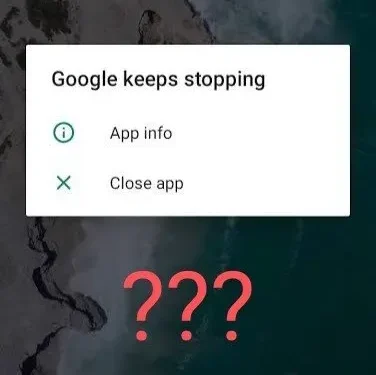
Aunque Android es uno de los mejores sistemas operativos, puede ser un poco problemático. Gracias a algunos errores o errores. El mejor ejemplo de esto es el problema de parada de Google. Este es un problema muy común pero molesto que puede ocurrir. Esto puede suceder cuando usa Google para buscar algo o cualquier otra aplicación de Google.
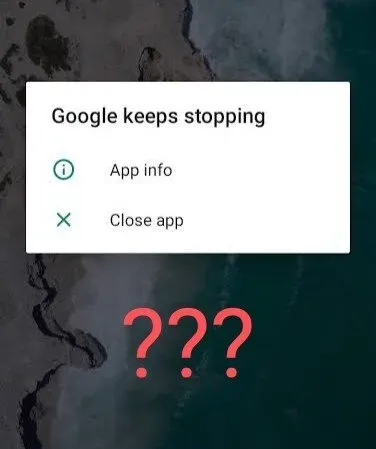
Si bien hay muchas causas para este problema, vale la pena señalar que algunos problemas con el lado del servidor también pueden provocar lo mismo.
Entonces, ¿qué se puede hacer para evitar el problema de la detención de Google? Se cubrirá aquí con toda la otra información útil que pueda necesitar. Comencemos sin más preámbulos.
¿Por qué Google sigue deteniéndose en mi teléfono?
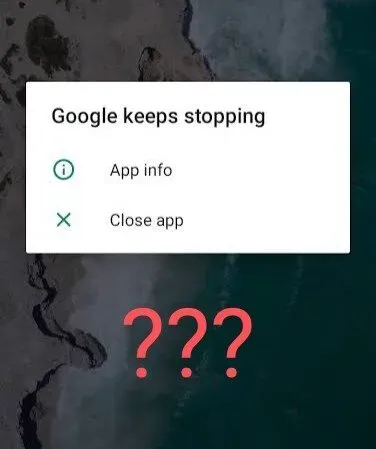
Primero, siempre debe saber la causa de este problema, es decir, Google sigue deteniéndose. Este problema ocurre principalmente debido a un problema de caché que hace que el servicio se bloquee. Si Google se detiene, todo lo que funciona en Google no funcionará completa o correctamente.
Borrar la memoria caché de Android es útil para resolver este y muchos otros problemas similares en Android.
Comprender esto es importante ya que solo usted puede usar algunas soluciones para tratarlo. Y eso es exactamente lo que vamos a discutir a continuación.
¿Cómo reparar el error de detención de Google en Android?
Puede probar varias soluciones para deshacerse de este problema. Puedes probar cualquiera de ellos y ver si funciona para ti. Las soluciones de Google mejor probadas siguen deteniendo los errores de Android.
- Reinicie/reinicie su teléfono Android
- Comprueba tu conexión wifi
- Forzar detención y reinicio de la aplicación de Google
- Borrar caché de aplicaciones de Google
- Desinstalar actualizaciones de aplicaciones de Google
- Eliminar las actualizaciones de WebView del sistema Android
- Actualiza tu teléfono Android
- Restablecimiento de fábrica del teléfono Android
Analicemos cada una de estas soluciones en detalle a continuación.
1. Reinicie/reinicie su teléfono Android.
Un reinicio o reinicio rápido es la forma más rápida de solucionar este error. Puede restablecer su teléfono reiniciándolo. Eliminará todos los archivos temporales. Por lo tanto, se eliminarán todos los archivos problemáticos que causen este error.
Siga los pasos a continuación para reiniciar su teléfono Android.
- Presione el botón de encendido y manténgalo presionado durante unos segundos.
- Aparecerán varias opciones en la pantalla de su dispositivo. Haga clic en la opción «Reiniciar/Reiniciar».
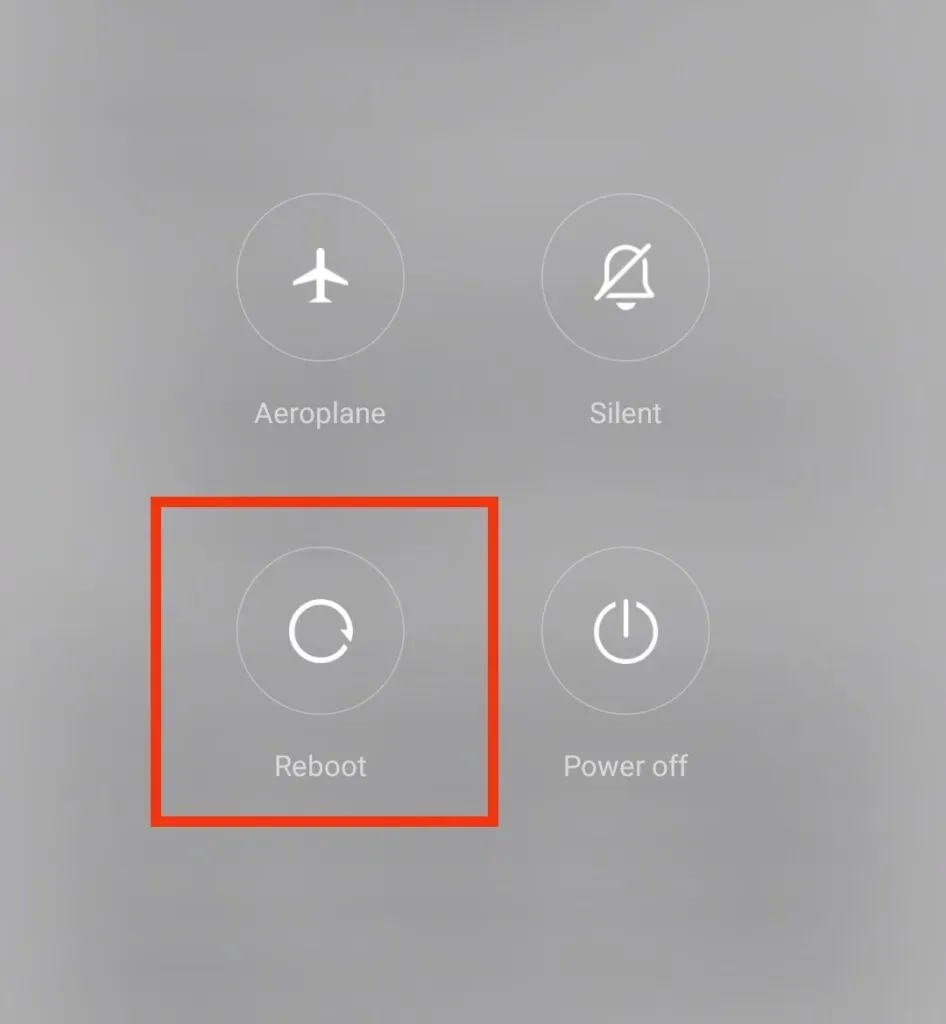
No olvide guardar los archivos antes de continuar con los pasos. De lo contrario, todo su trabajo no guardado desaparecerá para siempre. Una vez que haya completado los pasos, encienda su teléfono y abra la aplicación que estaba usando antes de reiniciarla. Compruebe si el error está solucionado; si no, entonces continúa.
Nota. Consulte el manual de usuario de su dispositivo para obtener instrucciones sobre cómo reiniciarlo.
2. Comprobar la conexión wifi
Otra razón de este error podría ser la velocidad lenta o una mala conexión a Internet. Si tiene una mala conexión a Internet, el error de Google sigue apareciendo. Y esto se puede solucionar fácilmente comprobando su conexión a Internet o cambiando a datos móviles.
3. Fuerza la detención y reinicia la aplicación de Google.
Actualizar o reiniciar la aplicación de Google problemática puede solucionar este problema, ya que está relacionado principalmente con Google. Cierra la aplicación y vuelve a abrirla después de un tiempo. Si eso no funciona, puede intentar forzar el cierre de la aplicación.
Esto no borrará sus datos en el teléfono. ¡Así que no te preocupes!
Siga los pasos a continuación para forzar la detención y reiniciar la aplicación de Google.
- Abra la aplicación Configuración en su teléfono Android.
- Haga clic en la sección «Aplicaciones y notificaciones».
- Haga clic en Google.
- Haga clic en la opción «Forzar lanzamiento» en la aplicación Google Page.
- Aparecerá un mensaje de parada forzada en la pantalla; haga clic en Aceptar.
- Accede al cajón de aplicaciones.
- Haga clic en Google para reiniciarlo.
4. Borre el caché de la aplicación de Google.
Tener un caché no deseado en su teléfono es otra razón para este error de Google. En este caso, borrar el caché de la aplicación de Google es la mejor solución. Puede hacer esto sin causar ningún daño a sus datos o archivos existentes.
Para borrar el caché de la aplicación de Google, sigue estos pasos.
- Abra la aplicación Configuración en su teléfono Android.
- Abre la sección Aplicaciones.
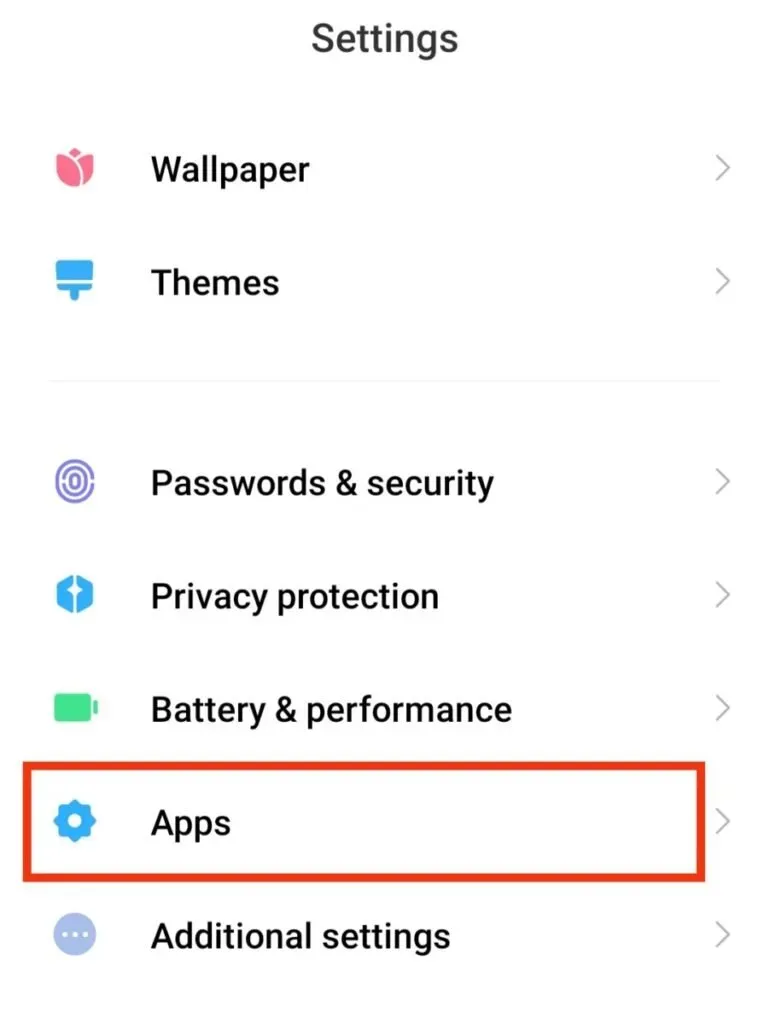
- Busca Google y haz clic en él.
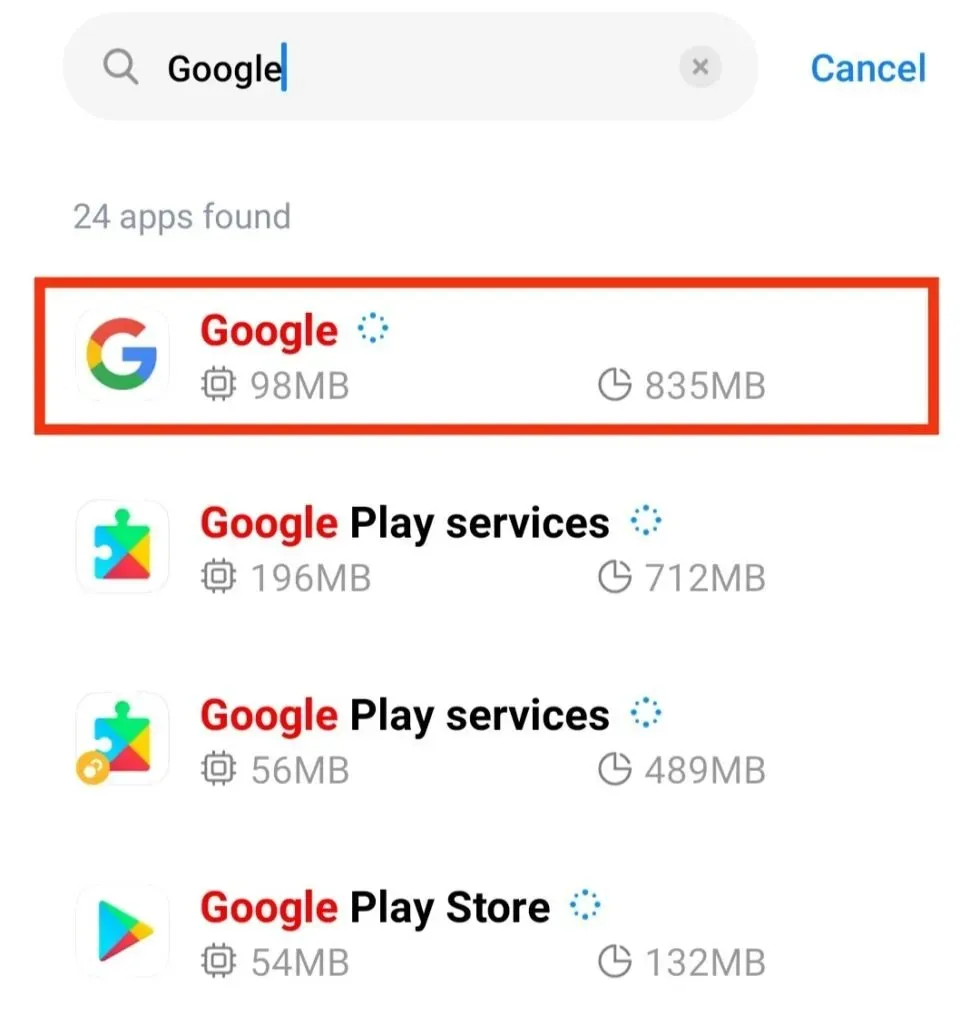
- Haga clic en la opción «Almacenamiento y caché» en la página.
- Haga clic en la opción «Borrar caché».
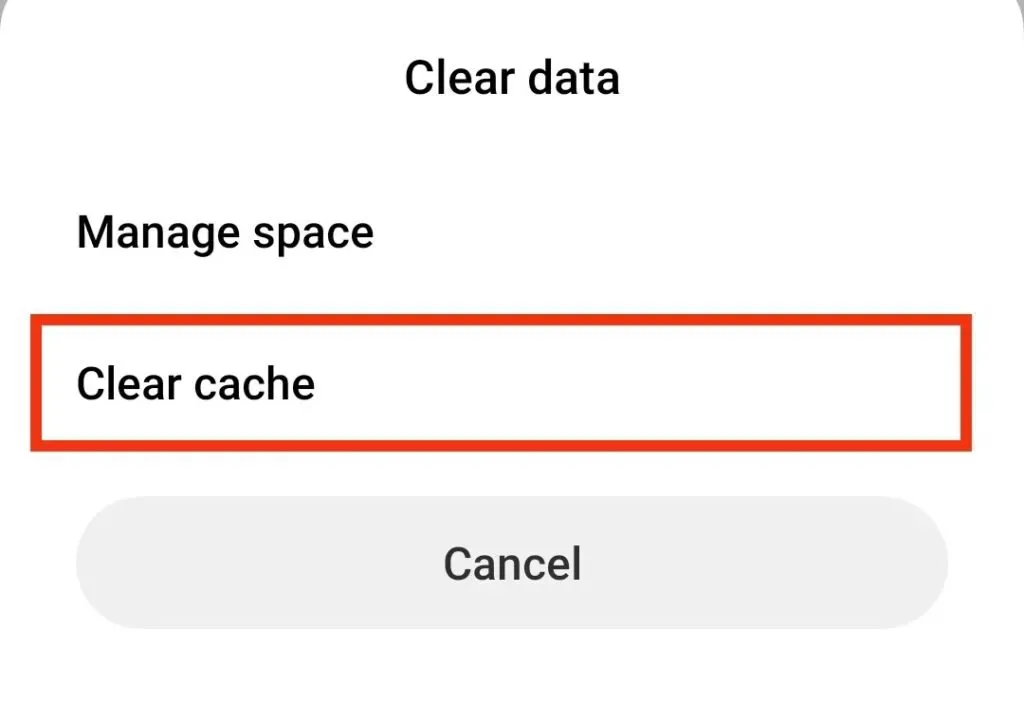
- Abre la aplicación de Google de nuevo.
Si el problema estaba en el caché, entonces debería resolverse. Pero si no, pruebe las siguientes correcciones.
5. Desinstale las actualizaciones de la aplicación de Google.
Si instaló una actualización reciente en su teléfono y luego comenzó a enfrentar este problema, la actualización podría ser el principal pecador aquí.
En este caso, debe cancelar la actualización y comprobar si se ha resuelto el problema. No es un proceso complicado. Por lo tanto, siga los pasos a continuación para desinstalar las actualizaciones de la aplicación Google.
- Abra la aplicación Configuración en su teléfono Android.
- Abra Aplicaciones y notificaciones.
- Haga clic en Google.
- Haga clic en los tres puntos verticales en la esquina superior derecha de la página de Google.
- Haga clic en «Desinstalar actualizaciones» en las opciones.
- Haga clic en el botón Aceptar en el aviso.
Si Google publica una actualización para corregir un error en una versión anterior, puede seguir los pasos a continuación para actualizarla.
- Abre Google Play Store.
- Introduzca Google en el cuadro de búsqueda.
- Haga clic en Google desde el resultado en la pantalla.
- Haga clic en el botón «Actualizar» para actualizar la aplicación.
Espera a que termine la actualización. Ahora comprueba si el problema está resuelto o no.
6. Desinstale las actualizaciones del sistema Android WebView.
Cualquier actualización de Android System WebView también puede hacer que el error de Google deje de aparecer en la pantalla. Es fácil notar si ha instalado la última actualización de la vista web del sistema Android y solo después de eso aparece el error.
Esto se puede resolver cancelando la actualización. Para hacer esto, siga estos pasos.
- Abra la aplicación Configuración en su teléfono Android.
- Abra Aplicaciones y notificaciones.
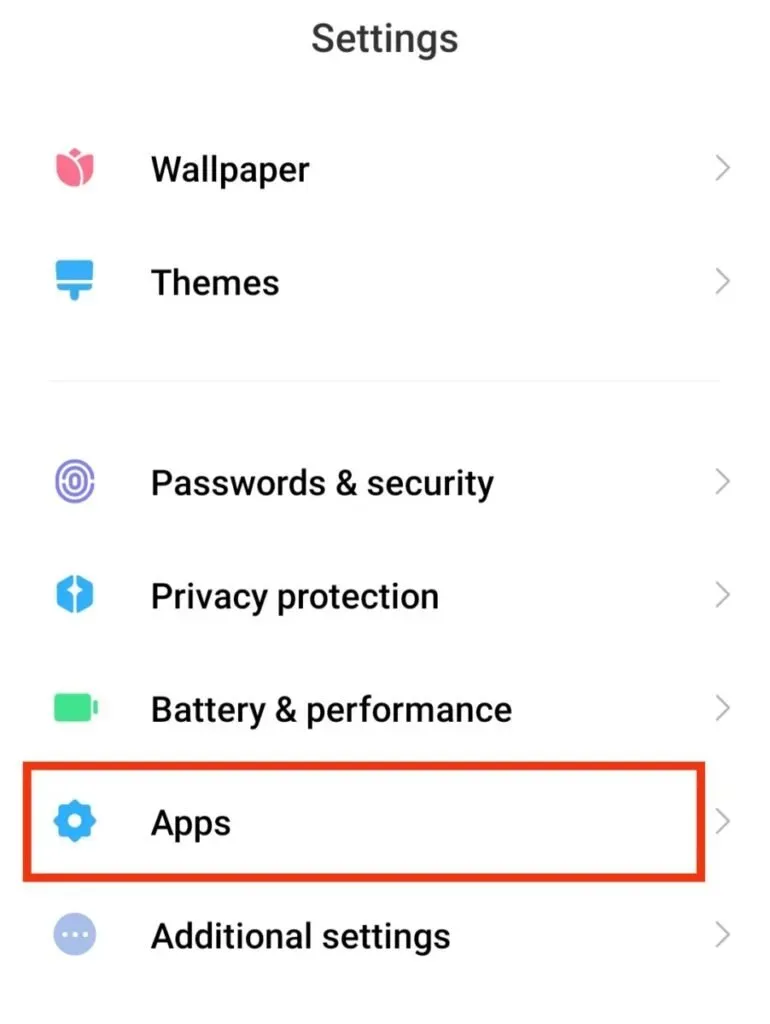
- Haga clic en «Ver todas las aplicaciones» en Configuración.
- Haga clic en Sistema Android WebView. Si esta opción no está visible, haga clic en los tres puntos verticales en la pantalla. Y luego haga clic en «Mostrar aplicaciones del sistema».
- Haga clic en los tres puntos verticales en la parte superior de la pantalla.
- Haga clic en Desinstalar actualizaciones.
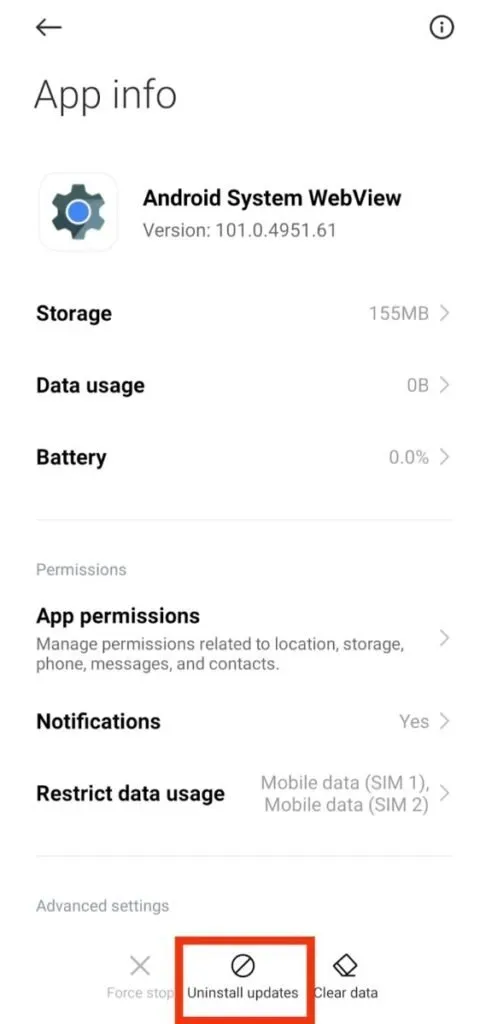
- Haga clic en la opción Aceptar en el aviso.
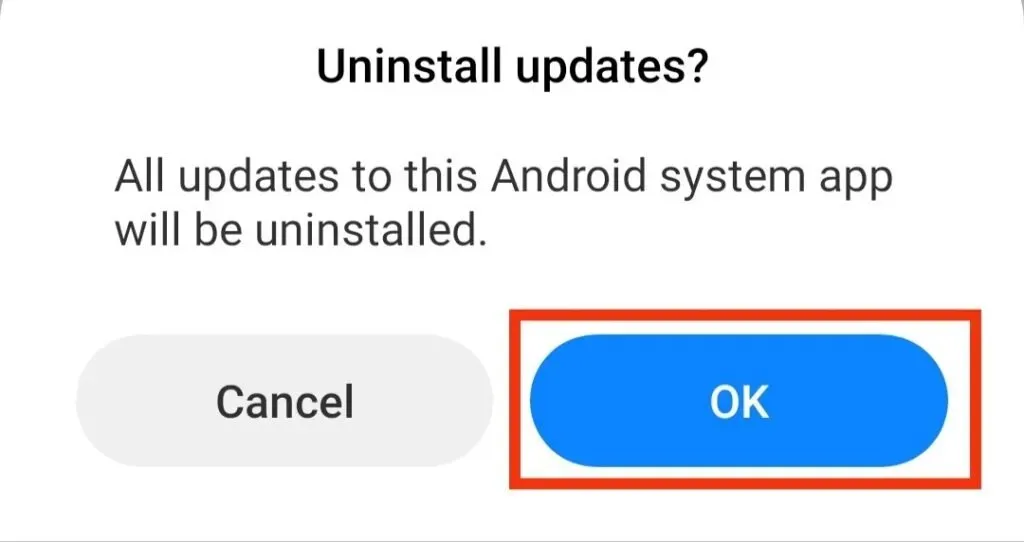
Reinicia tu teléfono. Este problema se resolverá después de encender el teléfono.
7. Actualiza tu teléfono Android
Una versión desactualizada de Android puede causar muchos errores, uno de los cuales hace que Google se detenga. Si es así, es posible que pueda solucionar este problema simplemente actualizando su teléfono Android a la última versión.
Para hacer esto, debe tener una buena conexión a Internet. Y luego sigue estos pasos.
- Abra la aplicación Configuración en su teléfono.
- Selecciona la opción “Sistema”.
- Haga clic en la opción Actualizaciones del sistema en la pantalla.
- Espere a que su teléfono termine de buscar actualizaciones disponibles.
- Instale la actualización, si está disponible.
Si no hay actualización, es posible que esta no sea la causa de este error.
8. Restablece tu teléfono Android
Esta debería ser la solución mínima que está tratando de solucionar si Google sigue estancado. Restaurar un teléfono Android a la configuración de fábrica eliminará todos los datos y archivos almacenados en el teléfono. Por lo tanto, es importante hacer una copia de seguridad de los datos importantes antes de comenzar los pasos.
Para restablecer su teléfono Android, siga los pasos a continuación.
- Abra la aplicación Configuración en su teléfono.
- Haga clic en la opción «Sistema».
- Toque las opciones de reinicio en la configuración.
- Haga clic en «Borrar todos los datos» o «Restablecer configuración».
- Siga las instrucciones en pantalla para completar el proceso.
¿Cómo reparar el error de detención de los servicios de Google Play en Android?
Dado que Google Play Services es otra aplicación de Google, es posible que reciba este mensaje de error mientras usa Google Play. Incluso si intenta reiniciarlo después de apagarlo, este error puede aparecer nuevamente cada vez.
En este caso, intente las siguientes correcciones.
- Corrija la fecha y la hora de su dispositivo
- Borrar caché de servicios de Google Play
- Usar una cuenta de Google diferente
- Restablecer la configuración de los servicios de Google Play
- Actualizar los servicios de Google Play
1. Corrija la fecha y la hora de su dispositivo
Este error puede aparecer en la pantalla si su teléfono móvil no está sincronizado con la fecha y hora correctas. Este suele ser el caso cuando no elige la opción automática para completar la fecha y la hora, sino que lo hace manualmente.
Siga las instrucciones a continuación para solucionarlo.
- Abra Configuración en su dispositivo.
- Haga clic en generales.
- Haga clic en la opción de control general disponible; de lo contrario, omita este paso.
- Elija la fecha y la hora correctas.
- Si desea cambiar la configuración a automática, arrastre el control deslizante o gire el botón Automático.
- Arrastre el control deslizante o desactive la opción de 24 horas si está habilitada.
2. Borre el caché de los servicios de Google Play.
La presencia de un caché problemático es siempre la causa de tales errores. Por lo tanto, borrarlos no dañará los archivos o datos del dispositivo, sino que solo resolverá el problema.
Para borrar el caché en su dispositivo, siga estos pasos.
- Abra Configuración en su dispositivo.
- Haga clic en la opción Aplicaciones.
- Encuentre la aplicación Google Play Store desplazándose hacia abajo.
- Haga clic en el botón «Almacenamiento» en la página de información de la aplicación.
- Haga clic en la opción «Borrar caché» en la pantalla.
3. Usa una cuenta de Google diferente
Es posible que haya habido un problema con su cuenta original, por lo que este error sigue apareciendo. Entonces, si tiene otra cuenta de Google, puede intentar usar esa. Y comprueba si el problema está resuelto.
Y, para estar más seguro, haz una copia de seguridad de todos tus datos importantes en la cuenta original para que no pierdas nada. Para hacer esto, siga estos pasos.
- Abra Configuración en su dispositivo.
- Haga clic en Google.
- Desplácese hacia abajo y haga clic en el botón «Copia de seguridad».
- Arrastre el control deslizante «Copia de seguridad de Google Drive» si aún no está activado.
- Haga clic en el botón «Hacer copia de seguridad ahora».
Una vez hecho esto, puede comenzar el proceso de cambio.
- Abra Configuración en su dispositivo.
- Haga clic en la opción «Cuentas y copia de seguridad».
- Seleccione una cuenta.
- Haga clic en la cuenta original asociada con Google.
- Haga clic en el botón «Eliminar».
- Inicie Google Play Store.
- Como en el paso anterior, ve a la lista de cuentas.
- Agregue o seleccione una cuenta alternativa.
Si el error no persiste en Google Play Store, vuelva a sincronizar su cuenta original.
4. Restablezca los servicios de Google Play.
Restablecer la configuración del servicio Google Play eliminará la aplicación o la configuración del archivo que puede estar causando el error. No solo eso, eliminará todas las configuraciones de la aplicación. Así que recuerda que eliminará todos tus permisos actuales y datos de fondo.
A continuación se muestran los pasos para restablecer los servicios de Google Play:
- Abra Configuración en su dispositivo.
- Haga clic en la opción Aplicaciones.
- En la esquina superior derecha de la pantalla, haga clic en los tres puntos verticales.
- Aparecerá un menú desplegable. Fap al restablecer las preferencias de la aplicación.
- Confirma tu acción.
5. Actualizar los servicios de Google Play
Por último, pero no menos importante, debe verificar e instalar la última actualización de Google Play Services desde Play Store para solucionar este problema.
Conclusión
Estas son todas las soluciones que puede intentar para corregir el error que Google sigue deteniendo. A medida que los sistemas operativos se vuelven más avanzados, la posibilidad de errores o fallas también aumenta. Pero en el caso de Android, estos errores son los más fáciles de solucionar, a menos que haya daños graves.
Si encuentra un error como que Google sigue deteniéndose, siempre puede intentar reiniciar su teléfono, borrar el caché, desinstalar el software problemático o intentar forzar la detención.
Esperamos que encuentre útil la información anterior. Comparte tu opinión en los comentarios a continuación.
Preguntas frecuentes (FAQ)
¿Qué es el sistema Android WebView?
Es un componente del sistema del sistema operativo Android. Ayuda a mostrar contenido web directamente dentro de la aplicación en la web.
¿Qué causa que Google detenga el error?
Podría haber varias razones por las que Google sigue estancado. Sin embargo, las razones principales podrían ser la presencia de un caché problemático, una actualización de la aplicación problemática, una versión desactualizada del dispositivo Android, etc.
¿Perderé mis datos si fuerzo el inicio de la aplicación de Google?
Existe la posibilidad de que los datos no guardados en su teléfono se eliminen si fuerza el inicio de la aplicación de Google, pero todos los datos guardados no se verán afectados. Por lo tanto, guarde siempre los archivos importantes antes de forzar la ejecución de la aplicación de Google.



Deja una respuesta